كيفية نقل الصور من اندرويد الى ايفون بدون كمبيوتر أو به
في حل قمت بشراء جهاز ايفون الجديد وتريد نقل البيانات من اندرويد الى ايفون فيجب ان يعلمك الدليل التالي الذي سنقدمه لك طرق نقل الصور من اندرويد الى ايفون بدون كمبيوتر او به.
AnyTrans – نقل الصور من اندرويد الى ايفون
قم بتنزيل برنامج AnyTrans مجانًا بنقرة واحدة لنقل جميع الصور من جهاز Android إلى iPhone والحفاظ على وضوح الصورة الأصلية. إنها أداة احترافية لنقل الملفات من اندرويد إلى ايفون.
تحميل مجاني100% آمن ونظيف
تحميل مجاني100% آمن ونظيف
تحميل مجاني* 100% آمن ونظيف
نظرا الى اختلاف انظمة التشغيل بين اجهزة الايفون والاندرويد فيكون من الصعب عليك استخدام الميزات الخاصة لكلا النظامين حيث سيكون من الصعب عن النقل من اندرويد الى ايفون استخدام نفس الميزات لان النظامين مختلفين تمام فعندما تريد نقل الصور كمثال لا تجود طريقة مباشره لنقلها لانه النظامين مختلفين تمام غير ذلك فكلا النظامين عمالقة في صناعاتهم ولا يريدون تسهيل ترك المستخدمين لانظمتهم.
لحسن الحظ، هناك بعض الخدمات التي تتيح لك نقل الصور من اندرويد إلى ايفون باستخدام هذه الأجهزة، يمكنك أيضًا نقل جهات الاتصال والرسائل ومقاطع الفيديو وما إلى ذلك. تعمل هذه الخدمات كوسيط لالتقاط الصور من جهازك المصدر ونقلها إلى الجهاز المستهدف وهو جهاز الايفون الخاص بك.
وسنتطرق في هذا الدليل عدة طريق لنقل الصور من الاندرويد الى الايفون حيث تنطبيق هذه الطرق على جميع الاجهزة الايفون الحديثة بسلسلة الايفون الجديد.
اقرأ ايضا: أفضل 4 طرق لنقل البيانات من اندرويد إلى ايفون>
[فيديو تعليمي] كيفية نقل الصور من Android إلى iPhone
كيفية نقل الصور من اندرويد الى ايفون بدون كمبيوتر
نوصيك هنا باستخدام صور Google وتطبيق AnyTrans لنقل الصور من الاندرويد الى الايفون بدون كمبيوتر.
الطريقة الأولى: نقل الصور من اندرويد الى ايفون باستخدام تطبيق صور Google
يتيح لك تطبيق صور Google تحميل أي صورة من جهازك إلى حساب Google. حتى إذا قمت بحذف الصور من التخزين المحلي لجهازك، فستظل صورك موجودة في السحابة. باستخدام هذه الخدمة، يمكنك تحميل الصور من هاتف Android والحصول عليها على iPhone.
وسنتعرف الان عن طريقة نقل الصور من اندرويد الى ايفون بدون كمبيوتر من خلال تطبيق Google Photos:
الخطوة 1: قم بتشغيل تطبيق صور Google على هاتف Android > تسجيل الدخول باستخدام حساب Google > ثم حدد خيار الإعدادات.
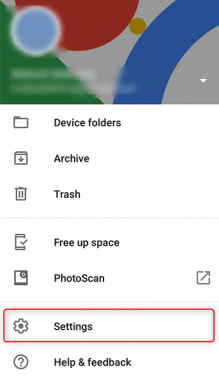
انتقل الى الإعدادات في تطبيق صور Google على هاتفك
الخطوة 2: قم بالدخول الى خيار النسخ الاحتياطي والمزامنة.
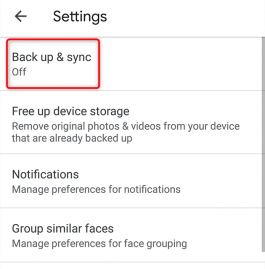
الوصول إلى إعدادات النسخ الاحتياطي والمزامنة في التطبيق
الخطوة 3: قم بتفعيله، سيمكن ميزة مزامنة الصور على جهاز Android.
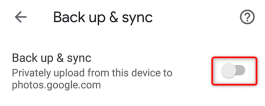
قم بتشغيل النسخ الاحتياطي والمزامنة في صور Google لجهازك
الخطوة 4: انتظر حتى يقوم جهاز Android بتحميل جميع الصور من هاتفك إلى التخزين السحابي.
الخطوة 5: قم بتثبيت تطبيق صور Google على iPhone > تسجيل الدخول بنفس الحساب > انقر فوق الإعدادات > تمكين النسخ الاحتياطي والمزامنة.
الخطوة 6: سيبدأ iPhone في تنزيل الصور التي قمت بتحميلها من هاتف Android.
لن تكون صور Google مجانية بعد الآن بأكثر من 15 غيغابايت على الحساب.
الطريقة الثانية: نقل الصور من اندرويد الى ايفون باستخدام تطبيق AnyTrans
كما ذكرنا سابقا في عملية نقل الصور عن طريق تطبيق جوجل ستحتاج الى انترنت بسرعه كبيرة ومستقر خصوصا اذا كان حجم البيانات الخاصة بك كبير.
في حال انك لا تريد الخوض في اي متااعب وتفضل طريقة واسرع وابسط لنقل صورك فلديك افضل تطبيق لهذه العملية وهو AnyTrans وهو تطبيق يجعل نقل الصور الخاص بك اسهل واسرع ولاسلكيا وفيما يلي بعض الميزات لك.
- نقل جميع بياناتك بما في ذلك الصور والفيديوهات والرسائل من الاندرويد الى الايفون.
- نقل البيانات لاسلكا مما يلغي متاعب الكيبلات.
- سرعات عاليه في نقل البيانات.
- انتقائي نقل المحتوى.
من الواضح أن تطبيق AnyTrans هو الطريقة الأكثر فاعلية لنقل صورك من هاتف Android إلى جهاز iPhone الخاص بك. فيما يلي الخطوات الخاصة بكيفية استخدام التطبيق لمهمتك.
الخطوة 1. في حال كان جهازك يعمل بنظام iOS قم بالتوجه الى متجر التطبيقات وتحميل من خلاله او بالضغط على الرابط التالي.
الخطوة 2. في حال كان جهازك يعمل بنظام الاندرويد قم بالتوجه الى الرابط التالي لتحميله على جهازك.
الخطوة 3. بعد تحميل التطبيق على الجهازين قم بفتح التطبيق بنفس الوقت ويجب عليك عمل اتصال بالانترنت على نفس الشبكه في الجهازين.
الخطوة 4. في جهاز الاندرويد قم بالضغط على خيار الاتصال بالهاتف ومن ثم قم باختيار جهاز الايفون عند ظهوره لديك.
الخطوة 5. في جهاز الاندرويدقم بالضغط على خيار محلي او ( local ) وقم بتحديد الصور التي تريدها وقم بالضغط على خيار الارسال.
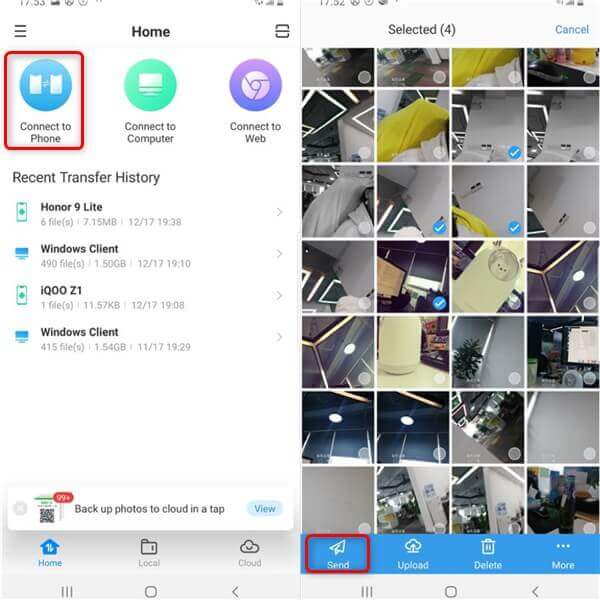
نقل الصور من اندرويد إلى ايفون بدون كمبيوتر باستخدام تطبيق AnyTrans
كيفية نقل الصور من اندرويد الى ايفون من خلال كمبيوتر
في حال كان لديك جهاز حاسوب في متناول اليد يمكنك نقل الصور وجميع بياناتك بسهوله كبيرة من الاندرويد الى الايفون على جهاز الكمبيوتر الخاص بك وفيما يلي اداتان نوصي بهما ويمكنك تجربتهما ويمكنك ايضا من خلال الاداة AnyTrans واداة PhoneTrans نقل من هاتف الى هاتف اخر ويسهل عليك نقل الصور والبيانات من الاندرويد الى الايفون على جهاز الحاسوب.
النقل باستخدام برنامج AnyTrans
اداة AnyTrans توفر لك حلول احترافية جدا لادارة بيناتك على جهاز الايفون الخاص بك على عكس تطبيق ( move to ios ) ويمكن لبرنامج AnyTrans نقل جميع الصور والفيديو وتبقى في الالبومات الخاصة بك حتى بعد الاعداد الجديد ويمكنك استخدامه لنقل بيانات الاندرويد (مثل الرسائل وجهات الاتصال والموسيقى) إلى جهاز الايفون الخاص بك بسهولة.
AnyTrans – نقل الصور على الايفون
- نقل كل الصور أو الصور المحددة من Android إلى iPhone.
- لا ضرر بالصورة وسيتم الاحتفاظ بها بالجودة الأصلية.
- انقل جميع بياناتك الهامة من Android إلى iPhone الجديد.
- يدعم أي نظام iPhone وiOS.
تحميل مجاني100% آمن ونظيف
تحميل مجاني100% آمن ونظيف
تحميل مجاني * 100% آمن ونظيف
الخطوة 1. قم بتحميل اداة AnyTrans وتثبيتها وتشغيلها على جهازك الحاسوب وقم بتوصيل جهاز الاندرويد والايفون.
تحميل مجاني * 100% آمن ونظيف
الخطوة 2. قم بالضغط على خيار phone switcher وقم بالضغط على خيار النقل على ios.
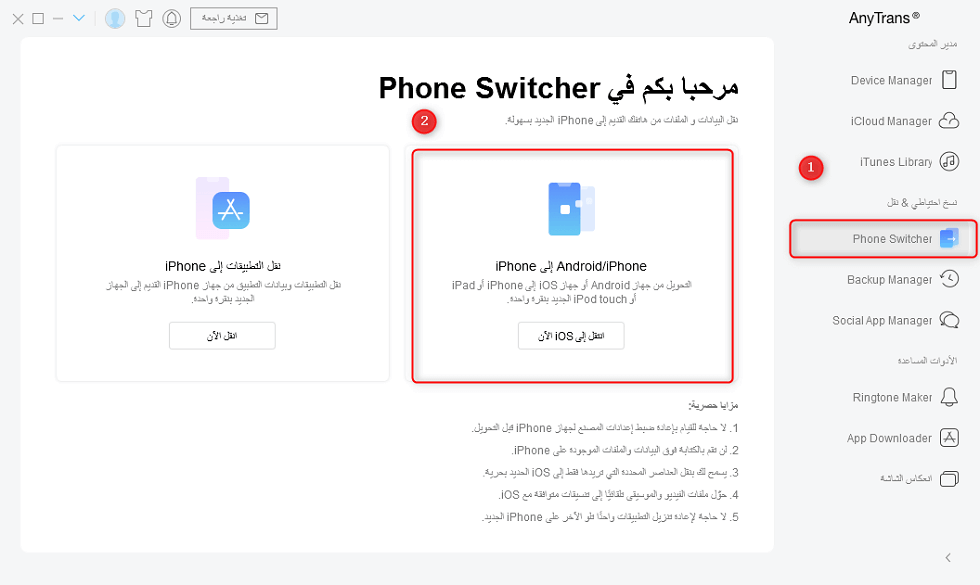
اختر Phone to iPhone على Phone Switcher
الخطوة 3. اختر مكتبة الصور وانقر على “التالي” للانتقال إلى جهاز iPhone الخاص بك.
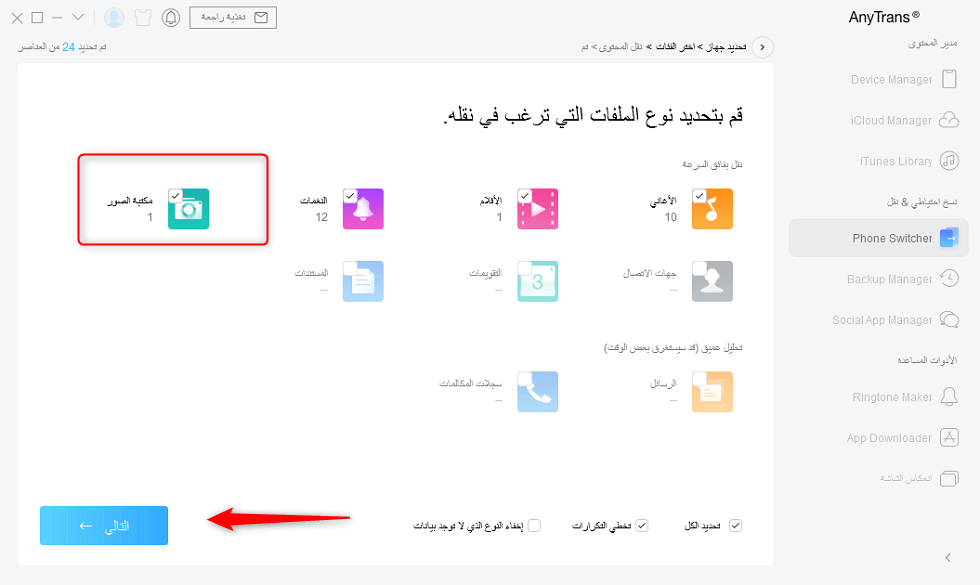
اختر الصور وانقر فوق زر التالي للمتابعة
النقل باستخدم PhoneTrans من هاتف الى هاتف
باستخدام PhoneTrans، يمكنك نقل البيانات بين أي جهازين جوّالين: نقل البيانات من الاندرويد إلى الايفون، ومن الاندرويد إلى الاندرويد، ومن ايفون إلى ايفون، ومن ايفون إلى اندرويد.
لذلك، من السهل والسريع نقل الصور المجمعة من هاتف اندرويد إلى ايفون الخاص بك باستخدام PhoneTrans. يمكن أيضًا نقل البيانات الأخرى مثل جهات الاتصال والموسيقى ومقاطع الفيديو ونغمات الرنين والتقويم من جهاز اندرويد إلى ايفون. إليك كيفية نقل الصور من جهاز اندرويد إلى ايفون على جهاز كمبيوتر باستخدام PhoneTrans.
الخطوة 1. قم بتحميل اداة PhoneTrans وتثبيتها وتشغيل الاداة وقم بربط الجهازين بنفس الوقت على جهازك الحاسوب.
تحميل مجاني * 100% آمن ونظيف
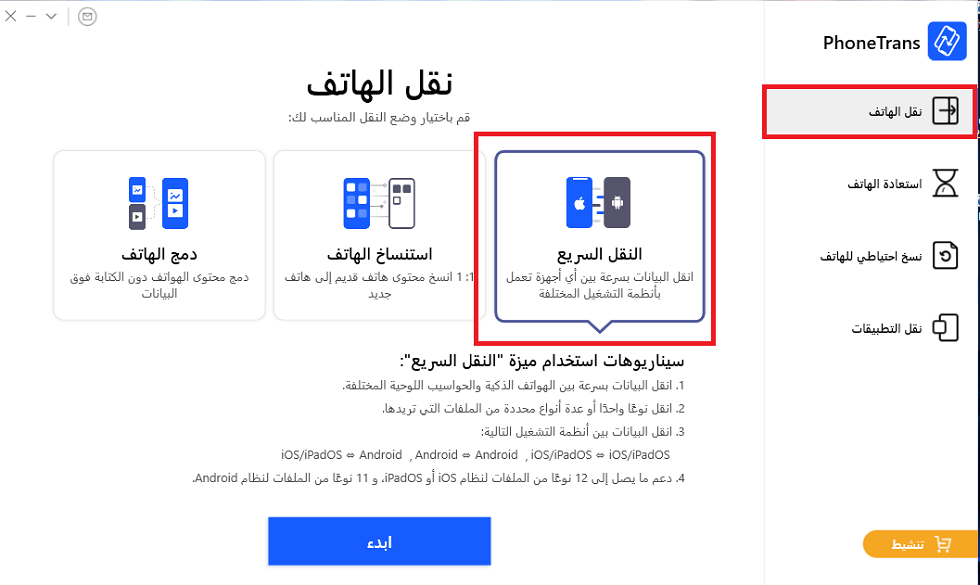
نقل من هاتف الى هاتف – نقل سريع
الخطوة 2. قم بتأكيد جهاز Android و iPhone الخاصين بك. يمكنك النقر فوق زر التبديل لتغيير مكان الجهازين.
الخطوة 3. اختر الصور وانقر فوق “نقل الآن” للبدء.
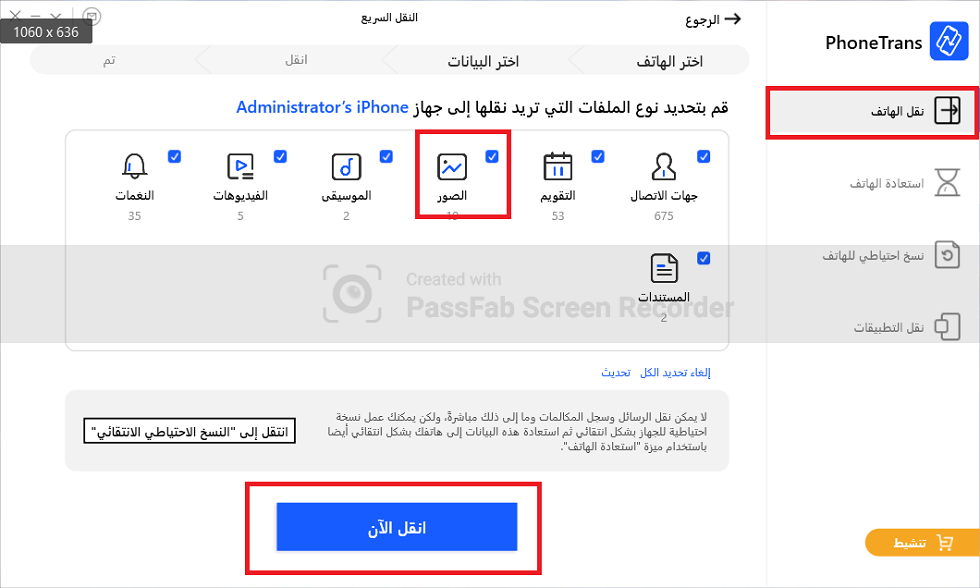
حدد الصور وانقر فوق “نقل الآن”
الخلاصة
إذا كنت تعاني من المتاعب لنقل الصور من الاندرويد إلى الايفون، فسيقوم الدليل أعلاه بحل المشكلة نيابة عنك من خلال تعليمك كيف يمكنك نقل صورك إلى الايفون من الاندرويد مع أو بدون الحاجة إلى جهاز كمبيوتر. قم بتنزيل AnyTrans لتجريبية مجانية الآن!
تحميل مجاني * 100% آمن ونظيف
المزيد من المقالات ذات الصلة
الإجابات عن الأسئلة المتعلقة بالآراء حول المنتج؟ اتصل بفريق الدعم الفني للحصول على حل سريع>

